工作和生活中很多时候都会用到打印机,可以用打印机来打印文件,图片等等,是办公设备中不可缺少的一种,但是打印机一般是没有自带驱动的,需要我们去安装驱动,怎么安装驱动才是用户最想要知道,下面,小编就给大家分享电脑安装打印机驱动的操作方法。
有些用户刚安装打印机后,发现居然不能够使用,那么是不是坏了,NO,NO,NO,其实要想让打印机能够正常工作还需要给电脑安装相应的驱动程序,那么我们应该如何安装打印机的驱动程序呢?下面,小编就来跟大家介绍电脑安装打印机驱动的方法了。
电脑怎么安装打印机驱动
打开控制面板,点击“设备和打印机”。
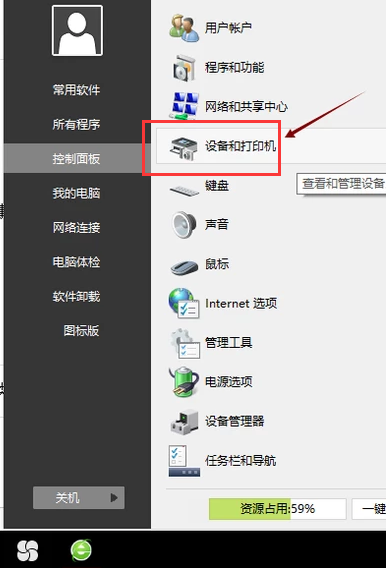
打印机安装电脑图解1
点击“打印服务器属性”。
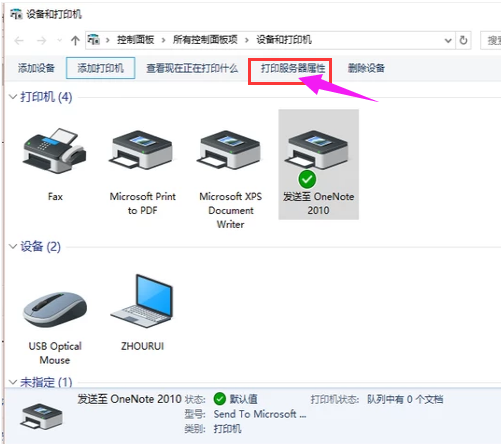
打印机驱动电脑图解2
在“驱动程序”一栏下点击“添加”。

打印电脑图解3
此时会出现添加打印机驱动程序向导,点击:下一步。

打印机驱动电脑图解4
根据电脑的操作系统位数来选择,然后点击:下一步。
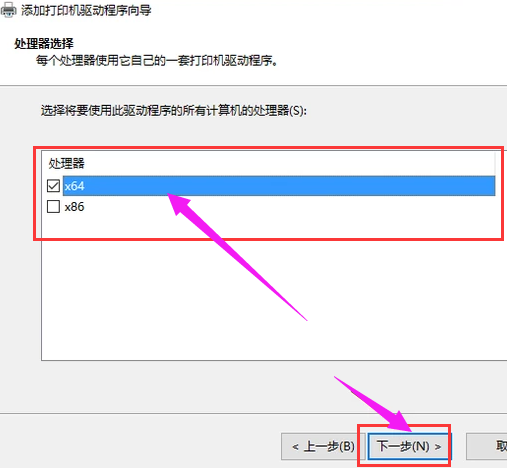
打印机安装电脑图解5
选择要安装的打印机驱动的制造商和型号,点击:下一步。
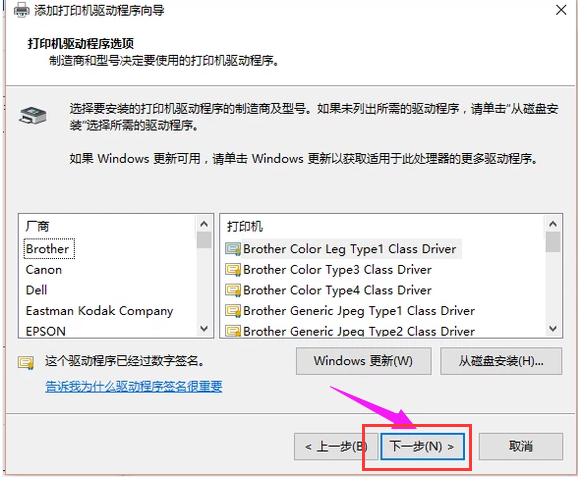
打印机驱动电脑图解6
完成了添加打印机驱动,点击完成即可。
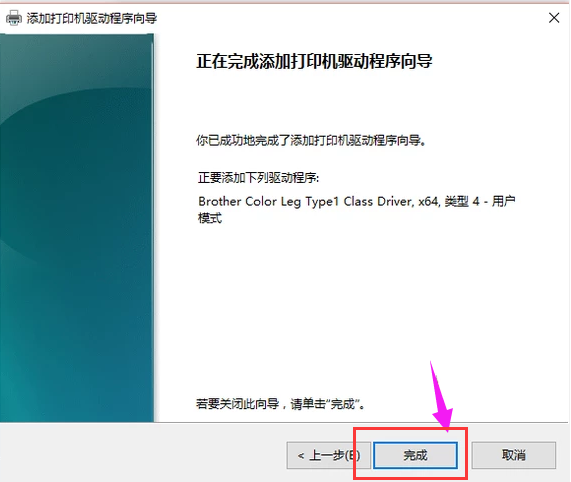
打印机电脑图解7
以上就是安装打印机驱动的方法了。